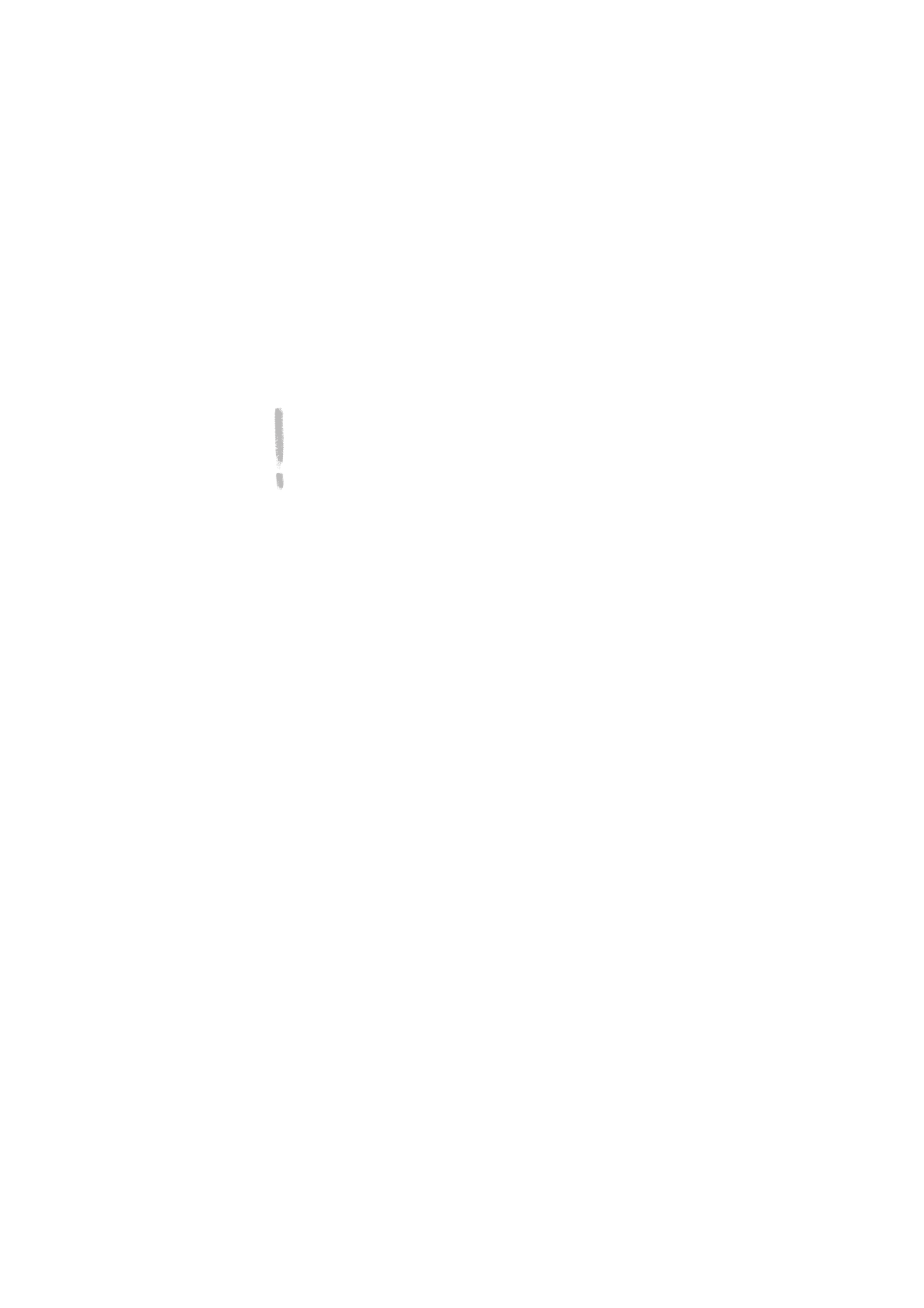
15. Problemen oplossen
Tip: Club Nokia Careline beantwoordt vragen en biedt telefonische
ondersteuning. Op de website http://club.nokia.com vindt u de de
telefoonnumers van Club Nokia Careline. Zie ook de Accessoire-gids
voor meer informatie over Club Nokia Careline.
Voor informatie en ondersteuningsmateriaal met betrekking tot de
communicator, kunt u ook Nokia Wireless Data Forum bezoeken op
http://www.forum.nokia.com.
1. De telefooninterface of de communicatorinterface start niet
(beide schermen blijven leeg)
Controleer of de batterij goed is geïnstalleerd en opgeladen.
Controleer of de contactpunten op de batterij en de lader schoon zijn.
Misschien is de batterij te zeer ontladen om nog te werken. Controleer het
scherm en luister of u de waarschuwingstonen hoort die aangeven dat de
batterij bijna leeg is. Laad de batterij met de adapter en lader zoals wordt
beschreven in ”Batterij” op pagina 18. Als het bericht NOT CHARGING (LAADT
NIET OP) wordt weergegeven, wordt de batterij niet geladen. Controleer in dat
geval of de batterij niet oververhit is (boven 45°C). Wacht enkele minuten en
ontkoppel de lader. Sluit deze vervolgens weer aan en probeer het opnieuw.
Als de batterij nog steeds niet wordt opgeladen, neemt u contact op met de
plaatselijke Nokia-leverancier.
2. De communicator heeft wel stroom maar de telefooninterface
werkt niet
Verwijder de batterij, plaats deze opnieuw en start de communicator opnieuw op.
Probeer de communicator op te laden. Als de laadindicator wel wordt
weergegeven op de telefooninterface maar de telefoon niet werkt, neemt u
contact op met de plaatselijke Nokia-leverancier.
Controleer de indicator van de veldsterkte. Het is mogelijk dat u zich buiten
het gebied van het cellulaire netwerk bevindt. Zie het antwoord bij probleem
nummer 6.
Controleer of de telefoondienst voor de SIM-kaart is gestart.
Controleer of er na het inschakelen een foutbericht op het scherm verschijnt.
Als dat het geval is, neemt u contact op met de plaatselijke leverancier.
Controleer of de SIM-kaart op de juiste manier is geïnstalleerd. Zie
”Ingebruikname” op pagina 7.
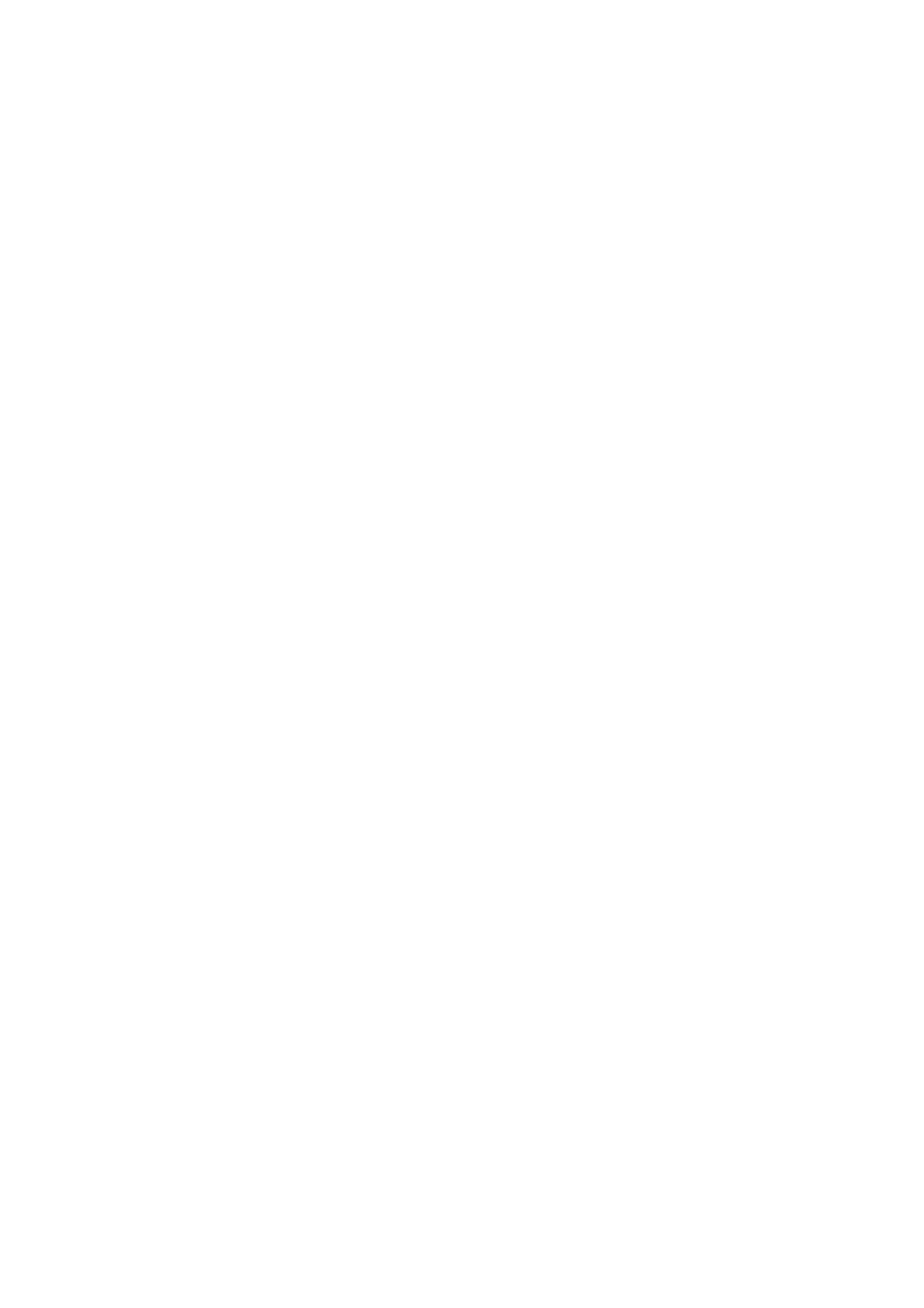
172
©2000 Nokia Mobile Phones. All rights reserved.
3. De communicator wordt niet geactiveerd of de toepassingen
reageren niet meer
Sluit de klep en open deze weer. Als dit niet helpt, sluit u de klep en verwijdert u
de batterij. Plaats de batterij opnieuw en open de klep. Wacht terwijl de
communicator een zelftest uitvoert en wordt gestart.
Probeer de communicator op te laden.
Zie ook probleem 4.
4. Interne geheugen- of systeemfouten
Soms kunnen er problemen optreden met het bestandssysteem van de
communicator, bijvoorbeeld omdat de batterij wordt verwijderd terwijl de
communicator actief is. Als er een foutbericht met betrekking tot het interne
geheugen of het systeem wordt weergegeven, of het apparaat niet op de
normale manier op opdrachten reageert, lost u het merendeel van deze
problemen op door de communicator opnieuw in te stellen. Voer daarbij de
handelingen uit in de volgorde waarin zij worden genoemd: als controleren
van het bestandssysteem niet helpt, probeert u tijdelijke bestanden te
verwijderen of het bestandssysteem te formatteren.
De communicator opnieuw instellen
1 Sluit de klep.
2 Verwijder de batterij.
3 Verwijder de geheugenkaart, indien aanwezig.
4 Plaats het connectoruiteinde van de batterij in de batterijopening, maar
druk het andere uiteinde nog niet op zijn plaats. Zorg ervoor dat de batterij
niet wegglijdt. Het connectoruiteinde is het uiteinde met de vier metalen
strips.
5 Open de klep.
6 Houd de vereiste toetsencombinatie ingedrukt (zie verderop) en druk
tegelijkertijd het uiteinde van de communicator waar de batterij zich
bevindt omlaag, zodat de batterij vastklikt. Houd de toetsen ingedrukt
totdat er voortgangsberichten of een bevestigingsbericht op het scherm
verschijnen.
7 In sommige gevallen moet u de handeling bevestigen door op een
opdrachttoets te drukken.
Na het opnieuw instellen wordt de communicator opnieuw gestart en kunt u
deze weer gewoon gebruiken.
Het bestandssysteem controleren
Symptomen: in de toepassing Memory (Geheugen) in het beginvenster van
System wordt te veel geheugen (meer dan 2 megabytes) of te weinig
geheugen aangegeven (zelfs als u net enkele documenten hebt verwijderd), of
de toepassingen van de communicatorinterface lopen vast als u een
document probeert te openen.
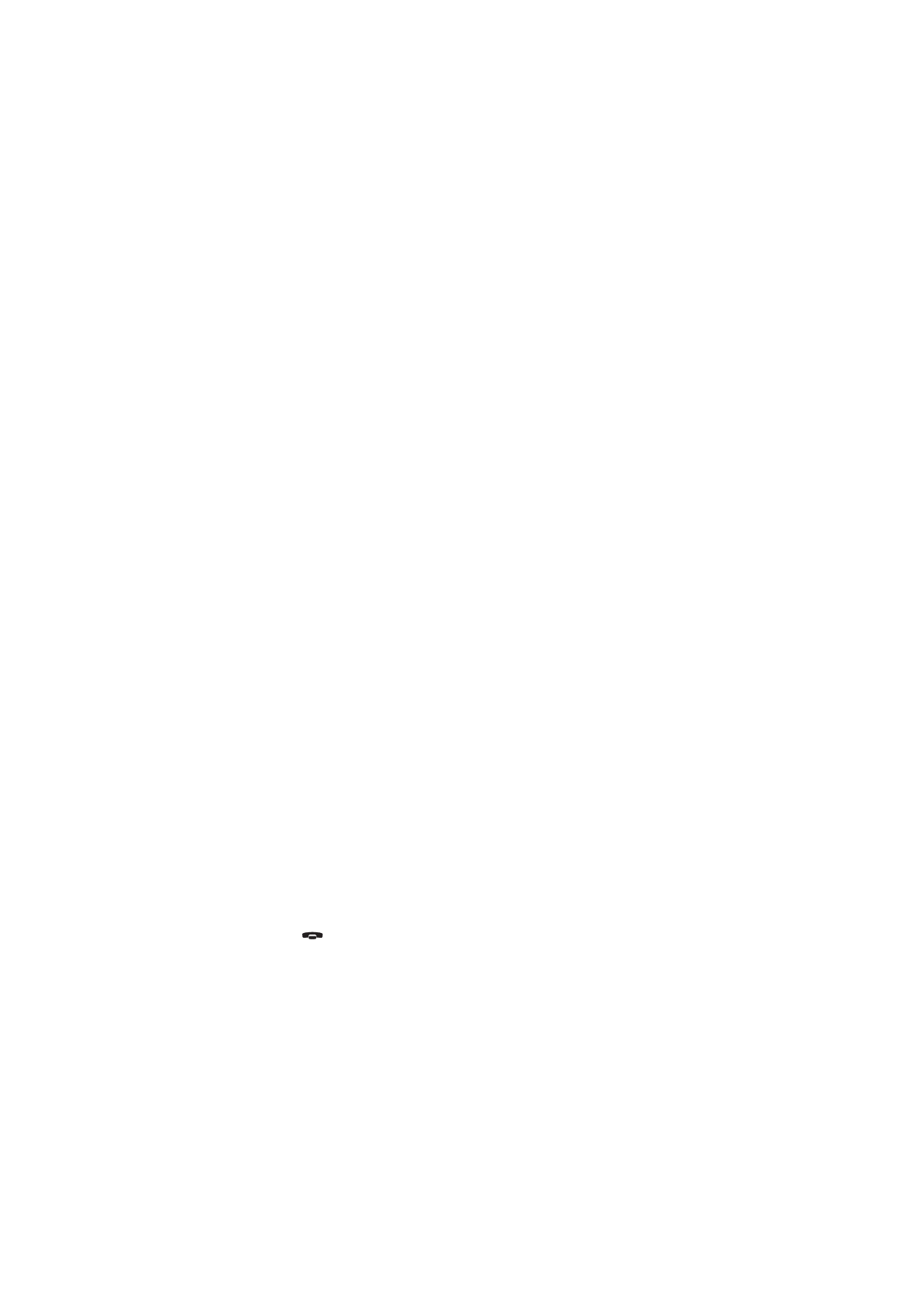
173
©2000 Nokia Mobile Phones. All rights reserved.
Toetsencombinatie: Shift+Tab+(pijl naar links)
Let op: als er problemen met het bestandssysteem zijn, worden de
beschadigde bestanden verwijderd. Zijn er geen problemen, dan heeft deze
handeling geen invloed op documenten of instellingen.
Tijdelijke bestanden verwijderen
Symptomen: het opstarten van de communicator wordt niet voltooid of er
verschijnt een bericht met de melding dat er een .ini-bestand is beschadigd.
Toetsencombinatie: Shift+Tab+(pijl naar rechts)
Let op: alle tijdelijke bestanden worden verwijderd. Het UIT-vak voor
documenten wordt leeggemaakt en de standaardinstellingen voor de
toepassing worden hersteld. Het nummer van de SMS-berichtencentrale, het
Internet-toegangspunt en de instellingen van de externe postbus gaan echter
verloren.
Deze handeling heeft geen invloed op opgeslagen documenten.
Het bestandssysteem formatteren
Symptomen: het opstarten van de communicator wordt niet voltooid of de
communicator wordt helemaal niet opgestart.
Controleer eerst of de batterij misschien leeg is.
Toetsencombinatie: Shift+Tab+F
Let op: het bestandssysteem wordt geformatteerd. U raakt hierbij alle
ingevoerde gegevens kwijt. Bij deze handeling worden de instellingen hersteld
die de communicator had toen u deze aanschafte.
Vergeet niet dat gegevens waarvan een reservekopie is gemaakt, altijd kunnen
worden hersteld.
Als deze maatregelen niet helpen, neemt u contact op met de plaatselijke
leverancier.
5. U kunt niet bellen of worden gebeld
Zorg ervoor dat de telefoon niet uitstaat. Sluit de klep en schakel de telefoon in.
Als het bericht INVALID SIM CARD (ONGELDIGE SIM-KAART) wordt
weergegeven, kan uw SIM-kaart niet in de communicator worden gebruikt.
Neem contact op met de leverancier of de netwerkexploitant.
Controleer de instellingen voor het sperren en het doorschakelen van
oproepen. Zie ”Instellingen van de toepassing Telephone” op pagina 60.
De telefooninterface is al in gebruik (er worden gegevens of faxen verzonden
of ontvangen; de communicator wordt als een faxmodem gebruikt). Wacht
totdat de fax of de gegevens zijn verzonden of beëindig de oproep door op de
toets
op het toetsenblok van de telefooninterface te drukken.
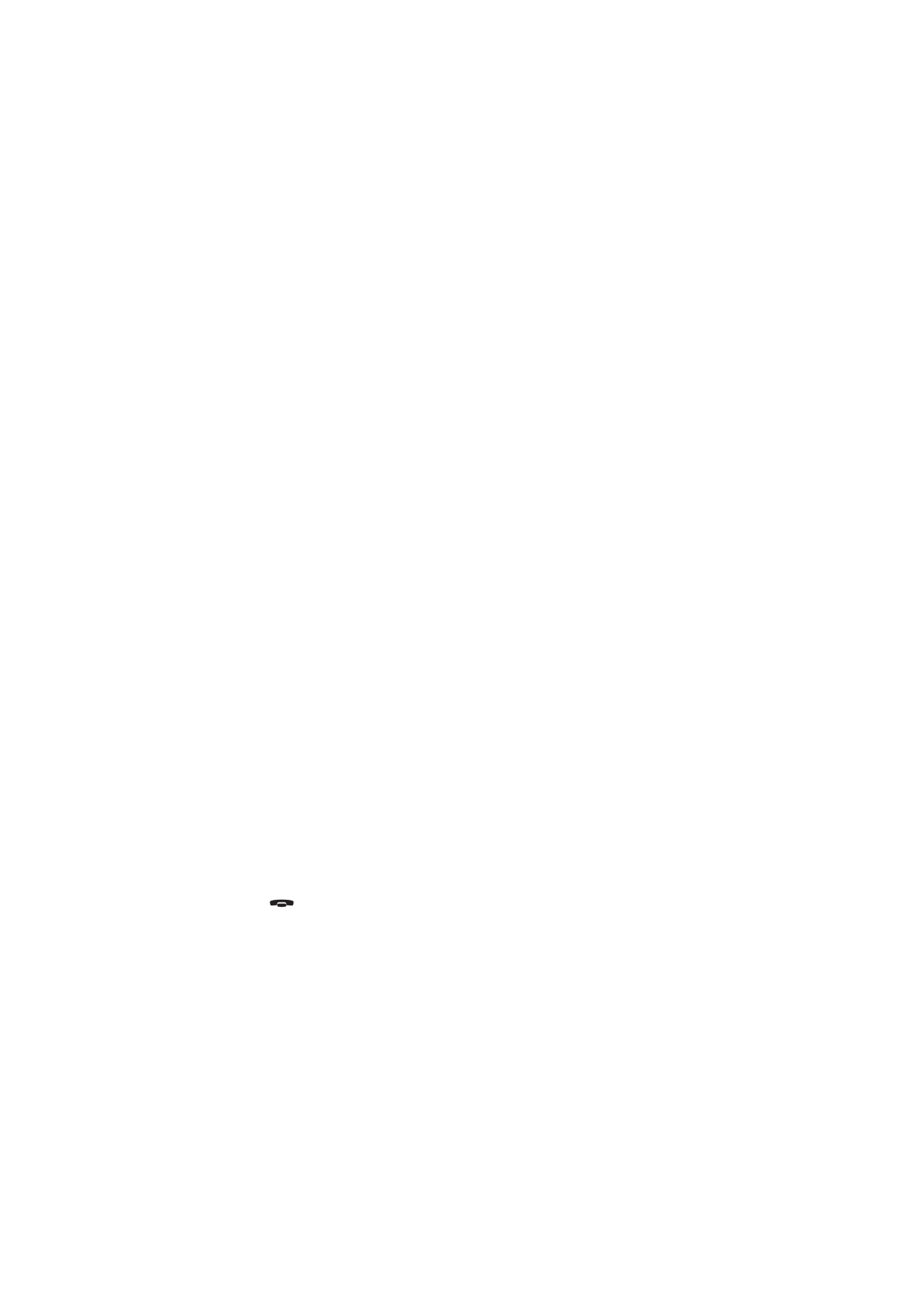
174
©2000 Nokia Mobile Phones. All rights reserved.
6. De geluidskwaliteit is slecht
Dit komt misschien door de plaats waar u zich bevindt. Dit probleem komt met
name voor in een rijdende auto of trein. Ga naar een plaats waar de ontvangst
van radiosignalen beter is. Zie ”Informatie over cellulaire gegevensoverdracht”
op pagina 4.
De ontvangst is over het algemeen beter als u boven de grond en buiten bent
en wanneer u zich niet verplaatst. Soms wordt de ontvangst al verbeterd als u
de mobiele telefoon enigszins beweegt. U kunt de communicator ook
handenvrij proberen te gebruiken (zie ”Stand Handenvrij” op pagina 56).
Vergeet niet de antenne rechtop te plaatsen.
7. Oproepen, faxen of gegevens kunnen niet worden
doorgeschakeld of gesperd
Misschien hebt u geen abonnement voor de desbetreffende dienst, wordt deze
dienst door het netwerk niet ondersteund, ontbreken de nummers van de
berichtencentrale en van de voicemailbox (vereist voor doorschakelen) of zijn
deze nummers niet juist.
Het doorschakelen en sperren van faxen kunt u instellen in de instellingen van
de toepassing Fax. Het sperren van dataoproepen kunt u instellen in de
instellingen van de toepassing Internet. Dataoproepen kunnen niet worden
doorgeschakeld.
8. U kunt geen relatie selecteren
Als u geen relatie kunt selecteren in de adreslijst van Telephone, Fax, SMS of
Mail, betekent dit dat de relatiegegevens geen telefoonnummer, faxnummer,
mobiele-telefoonnummer of e-mailadres bevatten. Voeg in de toepassing
Contacts (Relatiebeheer) de ontbrekende informatie toe aan de
relatiegegevens.
9. U kunt geen faxen, korte berichten of e-mailberichten
verzenden of ontvangen
Zorg ervoor dat u op deze netwerkservices bent geabonneerd.
De telefooninterface is uitgeschakeld of er is te weinig geheugen voor de
communicator beschikbaar. Zie probleem 16.
De door u gebruikte nummernotatie is ongeldig, het gebelde nummer geeft
geen gehoor (na tien pogingen) of u belt een verkeerd telefoonnummer.
De telefooninterface is al in gebruik (er worden gegevens of faxen verzonden
of ontvangen; de communicator wordt als faxmodem gebruikt). Wacht totdat
de gegevens- of faxverzending is voltooid of beëindig de oproep (door op de
toets
op het toetsenblok van de telefooninterface te drukken).
Het is mogelijk dat fax- of dataoproepen worden doorgeschakeld of gesperd
(het doorschakelen en sperren van faxen kunt u instellen in de instellingen
van de toepassing).
Faxontvangst: de SIM-kaart heeft geen faxnummer.
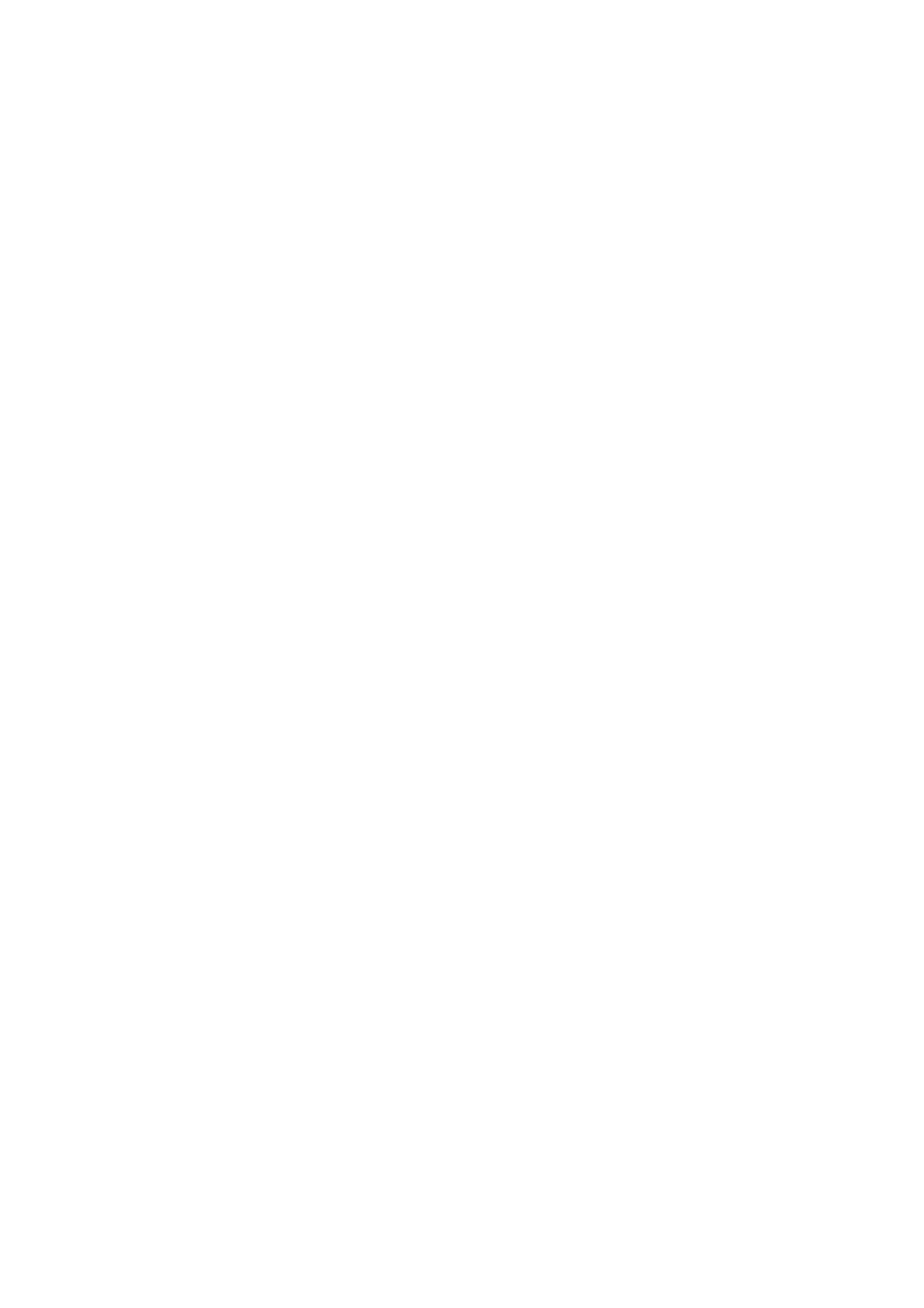
175
©2000 Nokia Mobile Phones. All rights reserved.
E-mailontvangst: de SIM-kaart heeft geen telefoonnummer voor
gegevensverbindingen. Neem contact op met de exploitant van het netwerk.
Verzenden van e-mail: u hebt geen externe-postbusservice of de server die
uw e-mail bezorgt, is niet compatibel met het SMTP-protocol. Neem contact
op met de aanbieder van uw e-mailservice. Als u de verzendoptie Upon
request (Op aanvraag) gebruikt, moet u het verzenden van post starten in het
UIT-vak voor documenten. Zie ”E-mail verzenden” op pagina 89.
Als u problemen hebt met het verzenden van bijlagen van e-mails, selecteert u
Cancel Sending (Verzending annuleren) en probeert u het opnieuw. Als dit
niet werkt, probeer dan de toetsencombinatie Shift-Tab-pijltje rechts.
Sommige bijlagen nemen erg veel geheugen in beslag. Het kan daarom ook
helpen als u wat geheugen vrijmaakt door iets uit het geheugen van de
communicator te verwijderen.
Verzenden van korte berichten: u hebt geen abonnement op de Short Message
Service of het nummer van de SMS-berichtencentrale ontbreekt of is onjuist.
Neem contact op met de exploitant van deze dienst.
Het feit dat het ontvangen of verzenden mislukt, kan ook te wijten zijn aan
het netwerk: er is geen netwerkondersteuning voor SMS, faxen of gegevens/
e-mail; het netwerk functioneert niet of is bezet; de veldsterkte is niet
voldoende voor verzendingen.
10. U kunt geen terminal- of Internet-verbinding tot stand
brengen
Instellingen en configuraties voor de toepassingen Internet, Mail, WWW,
Telnet, Terminal of FTP kunnen ontbreken of onjuist zijn. Controleer het
nummer van uw Internet-toegangspunt (in de instellingen van de toepassing
Internet). Neem contact op met uw Internet-aanbieder voor de juiste
instellingen. Zie ook ”Internet-instellingen” op pagina 82.
Als er interne foutberichten verschijnen, verwijdert u de batterij, plaatst u
deze opnieuw en probeert u het nogmaals. Zie probleem 4 wanneer het
probleem hiermee niet is opgelost.
Als er foutberichten van de aanbieder verschijnen bij het tot stand brengen
van een verbinding met de externe postbus, neemt u contact op met de
aanbieder van deze dienst. Uw externe postbus kan beschadigde e-
mailberichten bevatten of de instellingen van de e-mailserver kunnen onjuist
zijn.
11. Problemen met de infraroodverbinding
De communicator kan via de infraroodverbinding worden verbonden met een
pc, laptop, printer, digitale camera, mobiele telefoon of een andere
communicator.
Als u het programma PC Suite voor Nokia 9110 Communicator op uw pc
gebruikt, of als u gegevens van een andere communicator of een digitale
camera wilt ontvangen, moet u eerst het programma voor het activeren van de
infraroodverbinding op de communicator starten en pas daarna de verbinding
tot stand brengen. Zie ”Infraroodverbinding activeren” op pagina 131.
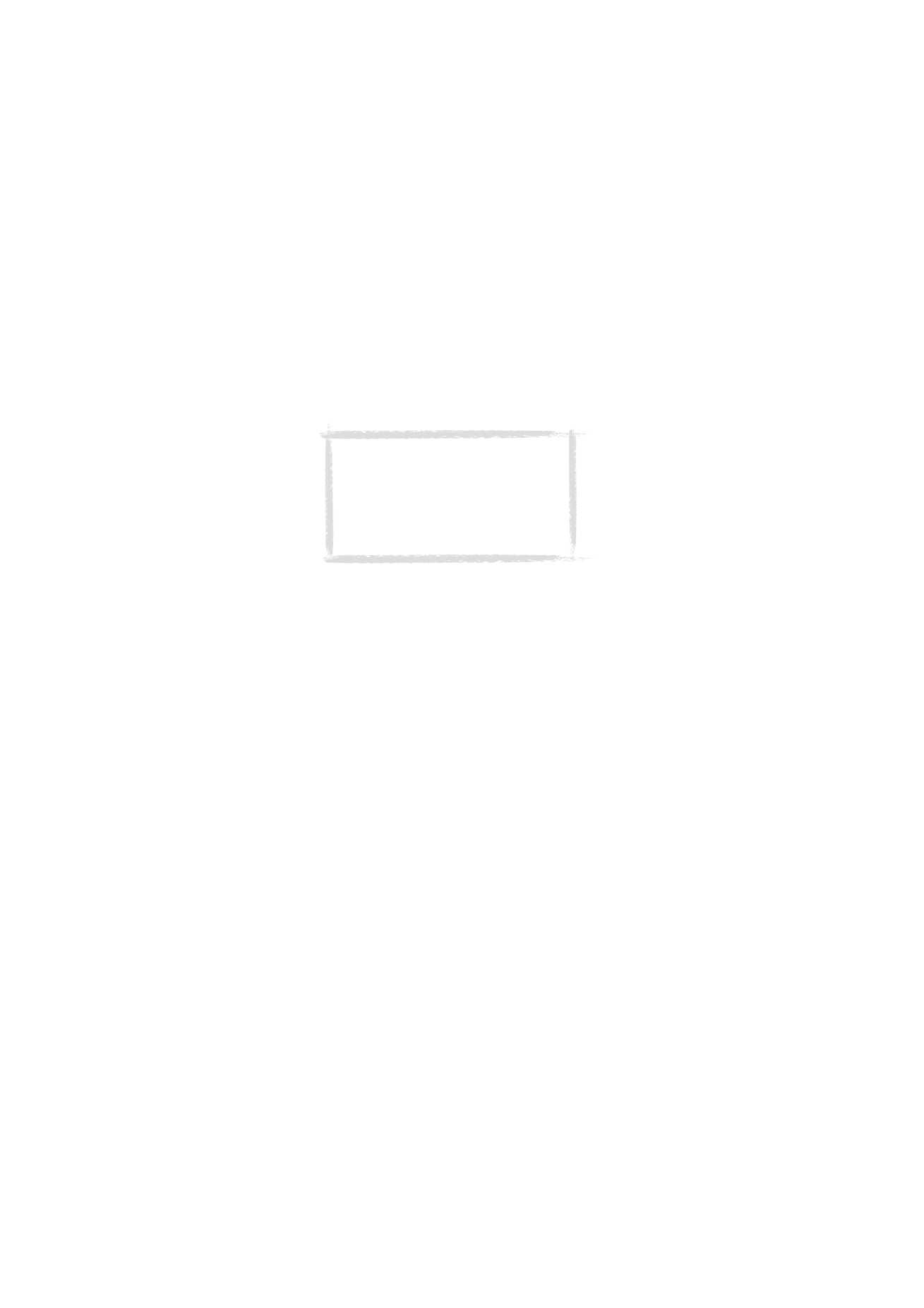
176
©2000 Nokia Mobile Phones. All rights reserved.
Werkt u met het programma Nokia Communicator Server op de pc, dan wordt
de infraroodverbinding automatisch tot stand gebracht als u een van de
programma’s van de communicator voor pc-connectiviteit gebruikt.
De pc waarmee u de verbinding tot stand wilt brengen, moet beschikken over
een infraroodpoort die compatibel is met IrDA, geïnstalleerde en geactiveerde
IrDA-stuurprogramma’s en Windows 95/98. Neem voor meer informatie over
IrDA-stuurprogramma’s en de toepassing ervan in Windows 95 contact op
met Microsoft.
Zie voor meer informatie het documentatiegedeelte op de cd-rom die bij de
communicator wordt geleverd.
12. Problemen met afdrukken
Als u de infraroodverbinding gebruikt, moet de infraroodpoort van de printer
compatibel zijn met de IrDA-standaard. Zie ”Documentfuncties” op pagina 24.
Als u geen infraroodverbinding tot stand kunt brengen, brengt u het bestand
over naar een pc en drukt u het document af vanaf de pc. U kunt het
document ook als fax naar het dichtstbijzijnde faxapparaat sturen. Zie ”Faxen
verzenden” op pagina 67.
Controleer of de afdrukinstellingen juist zijn. Zie ”Systeeminstellingen” op
pagina 125.
U gebruikt een verkeerd printerstuurprogramma. Zie ”Documentfuncties” op
pagina 24.
13. Problemen met pc-connectiviteit
Zorg ervoor dat de juiste pc-software voor connectiviteit is geïnstalleerd en is
gestart op de pc. Zie hoofdstuk 4 "Software voor computerverbinding" on
page 31.
Controleer de gebruikte kabel of infraroodverbinding. Als u een
infraroodverbinding gebruikt, moeten de IR-poorten zich recht tegenover
elkaar bevinden.
Controleer of u de goede COM-poort gebruikt.
14. Problemen met de faxmodem
Als u de communicator als faxmodem gebruikt, moet u ervoor zorgen dat de
baudsnelheid van de communicator en de pc gelijk aan elkaar zijn. Bij een
Opmerking: de infraroodverbinding in
Windows 2000 en NT 4.0 is niet compatibel
met de communicator. Als u een verbinding
tot stand wilt brengen met een pc met een
van deze besturingssystemen, moet u een
kabel gebruiken. Zie de instructies op
pagina 33 voor meer informatie.
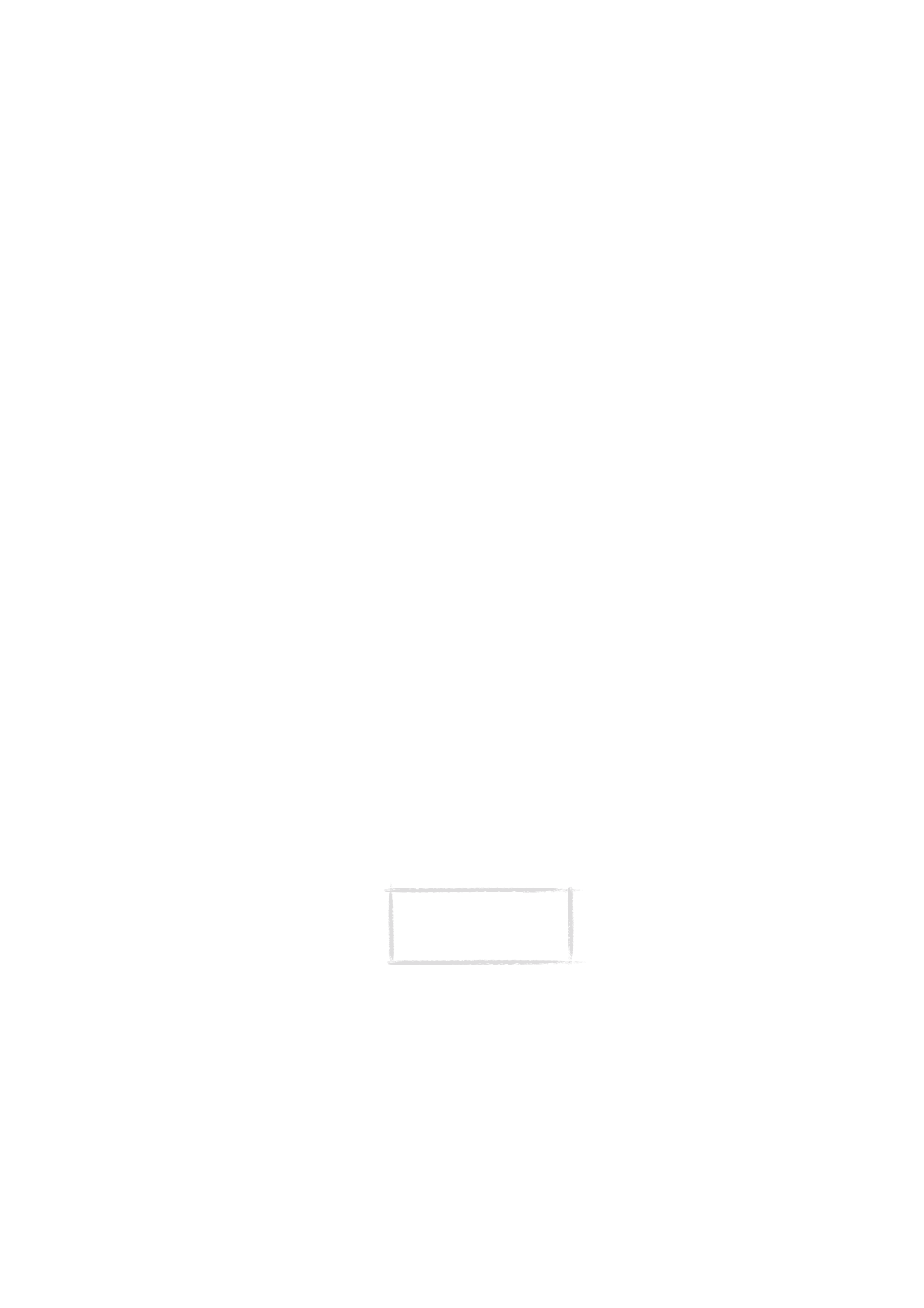
177
©2000 Nokia Mobile Phones. All rights reserved.
infraroodverbinding wordt de baudsnelheid automatisch ingesteld. Gebruikt u
een kabelverbinding, dan stelt u de baudsnelheid in in het venster met de
instellingen voor de faxmodem. Op de pc stelt u de baudsnelheid in met de
connectiviteitssoftware van de pc.
Als u een kabelverbinding gebruikt, kan er geen volledige compatibiliteit met
alle fax- en terminalsoftware voor pc’s worden gegarandeerd. Raadpleeg voor
meer informatie de leverancier. Bij problemen met de faxsoftware van de pc
moet u de infraroodverbinding gebruiken.
Mocht u problemen ondervinden bij het tot stand brengen van een
gegevensverbinding met de externe modem, dan kunt u proberen de snelheid
van de gegevensoverdracht te corrigeren met behulp van een AT-opdracht. In
het bestand atcomm.txt op de bijgeleverde diskette vindt u veel gebruikte AT-
opdrachten (gebaseerd op de ETSI 07.07-standaard) die door de Nokia 9110i
Communicator worden ondersteund. Raadpleeg de documentatie van de
telecommunicatie- of faxtoepassing die u op de pc gebruikt voor informatie
over het gebruik van de AT-opdrachten.
15. Problemen met de toegangscode
De vergrendelcode bevindt zich op de verpakking van de communicator. Als u
de vergrendelcode vergeet of kwijtraakt, neemt u contact op met de
leverancier van de communicator.
Als u een PIN- of PUK-code verliest of vergeet, of als u een dergelijke code niet
hebt ontvangen, neemt u contact op met de exploitant van het netwerk.
Neem contact op met de Internet-aanbieder voor informatie over Internet- of
terminalwachtwoorden.
16. Onvoldoende geheugen
Als u ziet dat het geheugen van de communicator opraakt of als er een
waarschuwingsbericht wordt weergegeven met de melding dat er
onvoldoende geheugen beschikbaar is, controleert u de toepassing Memory.
1 Druk op Details om te zien wat voor gegevens het meeste geheugen in
beslag nemen. Zie ”Geheugen” op pagina 131.
2 Maak een reservekopie van alle belangrijke gegevens.
3 Verwijder items die veel geheugen in beslag nemen, zoals documenten,
ontvangen faxen of oude agendagegevens (hetzij handmatig hetzij met
het programma voor het verwijderen van gegevens, Data removal). Zie
”Geheugen” op pagina 131. U kunt de items ook naar de geheugenkaart
overbrengen.
Opmerking: opgehaalde
afbeeldingen, ontvangen faxen
en opnamen kunnen zeer veel
geheugen in beslag nemen.
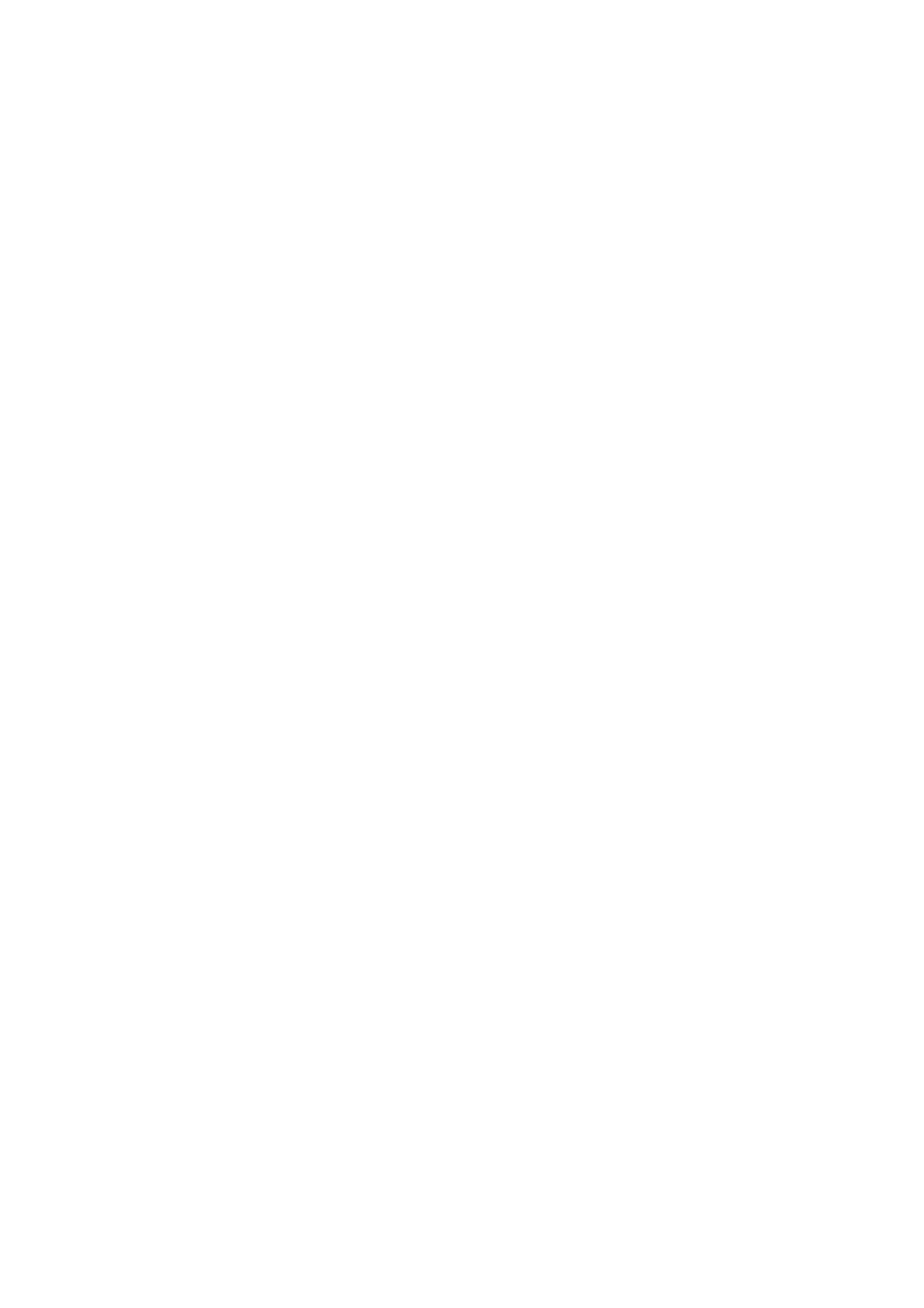
178
©2000 Nokia Mobile Phones. All rights reserved.
17. Onleesbare tekens in Terminal
Als de instellingen voor databits/stopbits/pariteit afwijken van de instellingen
die zijn gedefinieerd door de exploitant voor de gegevensservice, kunnen er
onleesbare tekens op het scherm worden weergegeven.
18. ISDN-verbinding
Als u een ISDN-verbinding gebruikt, gaat u naar de Internet-instellingen en
selecteert u Internet access (Internet-toegang). Selecteer het toegangspunt
dat u gebruikt, of geef een nieuw toegangspunt op. Ga in Advanced settings
(Geavanceerde instellingen) naar de optie Modem initialisation (Initialisatie
modem) en typ de AT-opdracht AT+CBST=71 op de stippellijn.
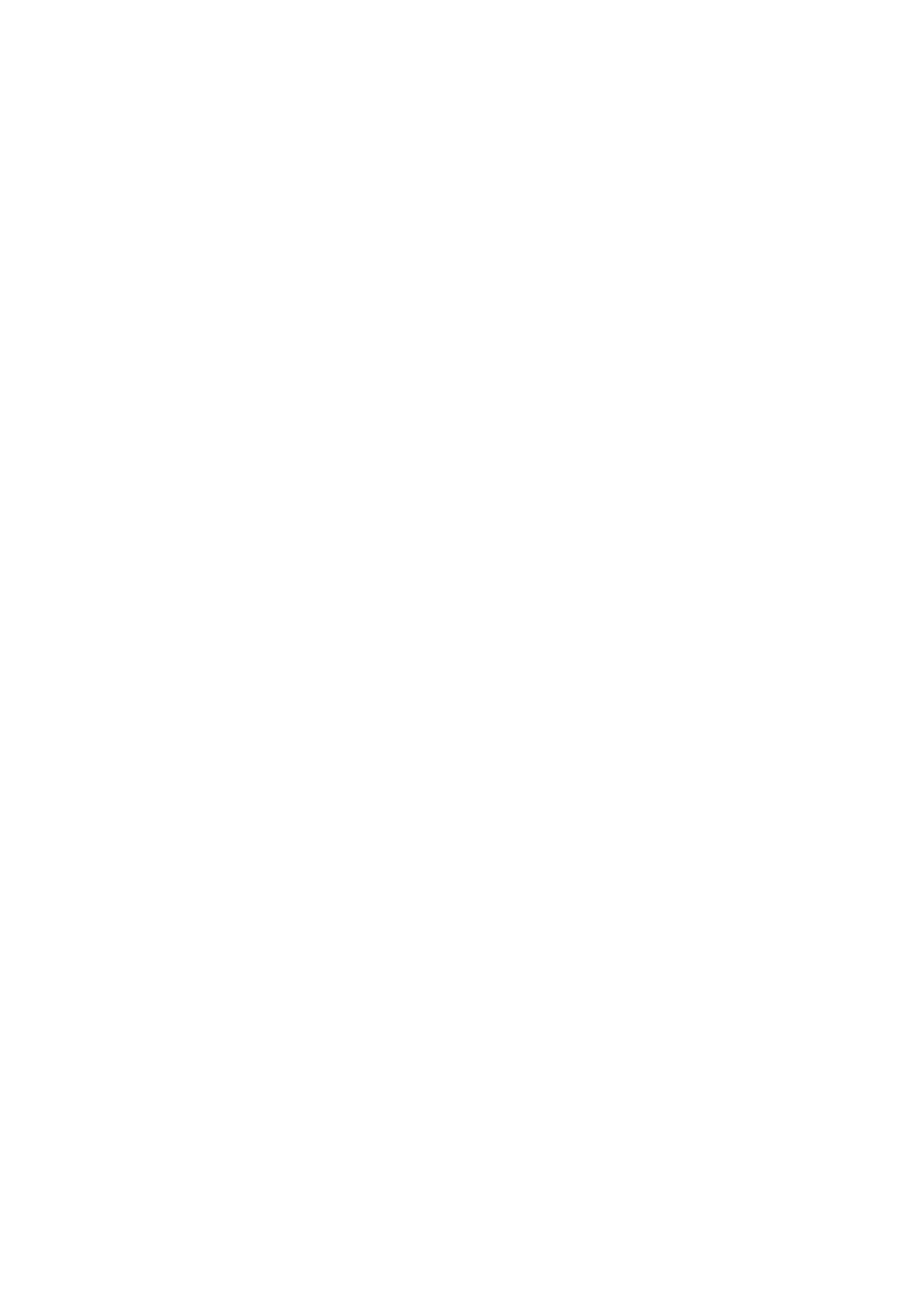
179
©2000 Nokia Mobile Phones. All rights reserved.